Nouveau possesseur de Chromebook saviez vous qu’il est possible de personnaliser le navigateur chrome sur Chromebook ?
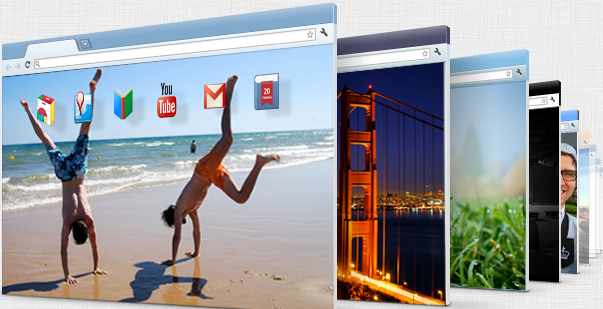
Dans ce « Comment faire » nous allons vous expliquez comment en 3 clics personnaliser, le fond d’écran de votre navigateur chrome, les couleur des onglets actifs et inactifs, ainsi que la barre d’outil.
Accédez à l’outil en ligne Offert par Google :
- En un premier temps rendez vous sur la page de l’extension Google . L’extension va s’installer et son icône
 apparaîtra dans la barre de lanceur d’application
apparaîtra dans la barre de lanceur d’application  .
. - Une fois sur la page de l’application cliquez sur le bouton Commencez :
 .
.
Maintenant il vous suffira de vous laissez guider à travers 3 étapes :
- Importez votre images.
- Vous pourrez choisir soit une images dans votre chromebook, soit prendre une photo avec la webcam de votre chromebook.
- Une fois l’image sélectionnez vous pouvez recadrez l’image, ajouter un effet visuel, ou complètement changer l’image
- Une fois satisfait de l’image cliquez sur Passer à l’étape 2.
- Ajoutez des couleurs en cliquant sur les petits pinceau
 un en haut de l’onglet actif, un dans l’onglet incatif et un pour modifier la couleur du cadre..
un en haut de l’onglet actif, un dans l’onglet incatif et un pour modifier la couleur du cadre..
- Enfin installez et partagez, permet de nommer votre thème et même de le partager avec d’autres personnes.
Si vous avez réalisé votre thème n’hésitez pas à nous le partager dans la suite de cet article à travers vos commentaires.



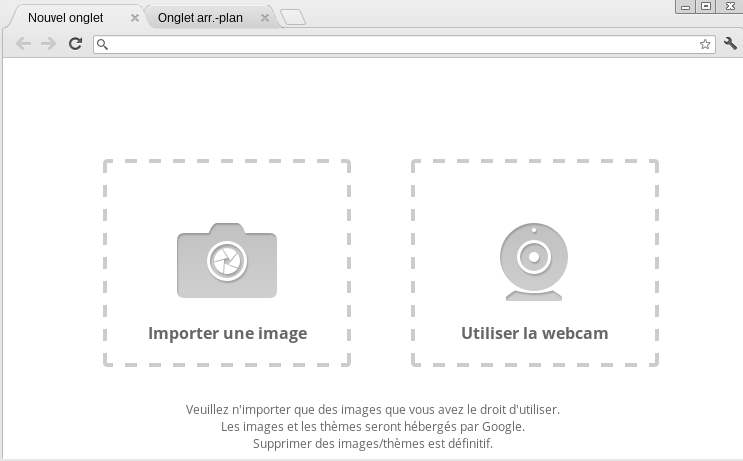
Est-il possible de changer les couleurs des favoris pour une récupération plus rapide et facile ?